Калиброванный круг гост: купить в Москве – Сталь-Эксперт (цены)
Содержание
Круг калиброванный ГОСТ 7417-75 из наличия и под заказ, диаметр калиброванной стали от 5мм до 80мм
Главная » Каталог » Круг стальной » Круг калиброванный ГОСТ 7417-75 (холоднотянутый)
Согласно ГОСТ 7417-75, круг калиброванный поставляется диаметром от 3мм до 100мм.
На складе нашей Компании Вы можете купить круг калиброванный диаметром от 5мм до 80мм.
Сталь калиброванная круглая поставляется в более 250 марках качественных конструкционных легированных сталей согласно следующей нормативно-технической документации (ГОСТ):
- ГОСТ 4543-2016 (сталь легированная),
- ГОСТ 1050-2013 (сталь углеродистая),
- ГОСТ 1414-75 (сталь автоматная),
- ГОСТ 14959-2016 (сталь пружинная),
- ГОСТ 20072-74 (сталь теплоустойчивая),
- ГОСТ 801-78 (сталь подшипниковая),
- ГОСТ 5632-2014 (сталь нержавеющая),
- ГОСТ 19281-2014 (сталь высокопрочная),
- ГОСТ 5950-2000 (сталь инструментальная легированная),
- ГОСТ 1435-99 (сталь инструментальная углеродистая).

Круг калиброванный применяется в машиностроении, где требуется не только повышенная точность проката, но и достаточно упрочненная поверхность.
Упрочнение поверхности достигается за счет холодного волочения сортового круглого проката.
Качество поверхности калиброванного круга (квалитет): h22, h21, h20, h9, по-умолчанию для ГОСТ 7417-75 квалитет поверхности h21.
Чем меньше цифра указывающая квалитет поверхности, тем большая точность.
Купить калиброванный круг (ГОСТ 7417-75) можно от 100кг одного марко-профиле-размера, в отдельных случаях рассматриваются отгрузки прутка от 50 или да же 20 кг.
(зависит от марки стали, диаметра круга)
Оперативная и полная информация о наличии калиброванного проката, ценах на сталь калиброванную, условиях и сроках отгрузки по телефонам отдела сбыта.
+7 (343) 268-7815, +7 (343) 213-1014,
+7 (950) 208-1282, +7 (904) 178-4756,
+7 (902) 255-6262 WhatsApp и Viber,
Показать весь текст
Круг калиброванный сталь 20
Круг калиброванный ст 20 ГОСТ 7417-75, сталь ГОСТ 1050-2013
В категорию
Круг калиброванный сталь 35
Круг калиброванный ст 35 ГОСТ 7417-75, сталь ГОСТ 1050-2013
В категорию
Круг калиброванный сталь 45
Круг калиброванный ст 45 ГОСТ 7417-75, сталь ГОСТ 1050-2013
В категорию
Круг калиброванный 30ХГСА
Круг калиброванный 30ХГСА ГОСТ 7417-75, сталь легированная ГОСТ 4543-2016
В категорию
Круг калиброванный 40Х
Круг калиброванный 40Х ГОСТ 7417-75, сталь легированная ГОСТ 4543-2016
В категорию
Круг калиброванный А12
Круг калиброванный А12 ГОСТ 7417-75, сталь автоматная ГОСТ 1414-75
В категорию
Круг калиброванный АС14
Круг калиброванный АС14 ГОСТ 7417-75, сталь автоматная ГОСТ 1414-75
В категорию
Круг калиброванный АС35Г2
Круг калиброванный АС35Г2 ГОСТ 7417-75, сталь ГОСТ 1414-75
В категорию
Круг калиброванный 12Х1МФ
Круг калиброванный 12Х1МФ ГОСТ 7417-75, сталь теплоустойчивая ГОСТ 20072-74
В категорию
Круг калиброванный ст 10
Круг калиброванный сталь 10 ГОСТ 7417-75, сталь ГОСТ 1050-2013
В категорию
Круг калиброванный ст 15
Круг калиброванный сталь 15 ГОСТ 7417-75, сталь ГОСТ 1050-2013
В категорию
Круг калиброванный ст 25
Круг калиброванный сталь 25 ГОСТ 7417-75, сталь ГОСТ 1050-2013
В категорию
Круг калиброванный ст 30
Круг калиброванный сталь 30 ГОСТ 7417-75, сталь ГОСТ 1050-2013
В категорию
Круг калиброванный ст 40
Круг калиброванный сталь 40 ГОСТ 7417-75, сталь ГОСТ 1050-2013
В категорию
Круг калиброванный ст 50
Круг калиброванный сталь 50 ГОСТ 7417-75, сталь ГОСТ 1050-2013
В категорию
Круг калиброванный ст 55
Круг калиброванный сталь 55 ГОСТ 7417-75, сталь ГОСТ 1050-2013
В категорию
Круг калиброванный ст 60
Круг калиброванный ст 60 ГОСТ 7417-75, сталь конструкционная ГОСТ 1050-2013
В категорию
Круг калиброванный 10Г2
Круг калиброванный 10Г2 ГОСТ 7417-75, сталь конструкционная ГОСТ 1050-2013
В категорию
Круг калиброванный 35Г2
Круг калиброванный 35Г2 ГОСТ 7417-75, сталь конструкционная ГОСТ 1050-2013
В категорию
Круг калиброванный 40Г2
Круг калиброванный 40Г2 ГОСТ 7417-75, сталь конструкционная ГОСТ 1050-2013
В категорию
Круг калиброванный 45Г2
Круг калиброванный 45Г2 ГОСТ 7417-75, сталь конструкционная ГОСТ 1050-2013
В категорию
Круг калиброванный 15Х
Круг калиброванный 15Х ГОСТ 7417-75, сталь легированная ГОСТ 4543-2016
В категорию
Круг калиброванный 15ХА
Круг калиброванный 15ХА ГОСТ 7417-75, сталь легированная ГОСТ 4543-2016
В категорию
Круг калиброванный 20Х
Круг калиброванный 20Х ГОСТ 7417-75, сталь легированная ГОСТ 4543-2016
В категорию
Круг калиброванный 30Х
Круг калиброванный 30Х ГОСТ 7417-75, сталь легированная ГОСТ 4543-2016
В категорию
Круг калиброванный 35Х
Круг калиброванный 35Х ГОСТ 7417-75, сталь легированная ГОСТ 4543-2016
В категорию
Круг калиброванный 38ХА
Круг калиброванный 38ХА ГОСТ 7417-75, сталь легированная ГОСТ 4543-2016
В категорию
Круг калиброванный 45Х
Круг калиброванный 45Х ГОСТ 7417-75, сталь легированная ГОСТ 4543-2016
В категорию
Круг калиброванный 50Х
Круг калиброванный 50Х ГОСТ 7417-75, сталь легированная ГОСТ 4543-2016
В категорию
Круг калиброванный 18ХГТ
Круг калиброванный 18ХГТ ГОСТ 7417-75, сталь легированная ГОСТ 4543-2016
В категорию
Круг калиброванный 25ХГТ
Круг калиброванный 25ХГТ ГОСТ 7417-75, сталь легированная ГОСТ 4543-2016
В категорию
Круг калиброванный 30ХГТ
Круг калиброванный 30ХГТ ГОСТ 7417-75, сталь легированная ГОСТ 4543-2016
В категорию
Круг калиброванный 20ХГСА
Круг калиброванный 20ХГСА ГОСТ 7417-75, сталь легированная ГОСТ 4543-2016
В категорию
Круг калиброванный 25ХГСА
Круг калиброванный 25ХГСА ГОСТ 7417-75, сталь легированная ГОСТ 4543-2016
В категорию
Круг калиброванный 35ХГСА
Круг калиброванный 35ХГСА ГОСТ 7417-75, сталь легированная ГОСТ 4543-2016
В категорию
Круг калиброванный 38ХС
Круг калиброванный 38ХС ГОСТ 7417-75, сталь легированная ГОСТ 4543-2016
В категорию
Круг калиброванный 20ХМ
Круг калиброванный 20ХМ ГОСТ 7417-75, сталь легированная ГОСТ 4543-2016
В категорию
Круг калиброванный 30ХМ
Круг калиброванный 30ХМ ГОСТ 7417-75, сталь легированная ГОСТ 4543-2016
В категорию
Круг калиброванный 30ХМА
Круг калиброванный 30ХМА, сталь легированная ГОСТ 4543-2016
В категорию
Круг калиброванный 38ХМ
Круг калиброванный 38ХМ ГОСТ 7417-75, сталь легированная ГОСТ 4543-2016
В категорию
Круг калиброванный 38ХМА
Круг калиброванный 38ХМА ГОСТ 7417-75, сталь легированная ГОСТ 4543-2016
В категорию
Круг калиброванный 13ХФА
Круг калиброванный 13ХФА ГОСТ 7417-75, сталь легированная ГОСТ 4543-2016
В категорию
Круг калиброванный 30Х3МФ
Круг калиброванный 30Х3МФ ГОСТ 7417-75, сталь легированная ГОСТ 4543-2016
В категорию
Круг калиброванный 40ХФА
Круг калиброванный 40ХФА ГОСТ 7417-75, сталь легированная ГОСТ 4543-2016
В категорию
Круг калиброванный 50ХФА
Круг калиброванный 50ХФА ГОСТ 7417-75, сталь пружинная ГОСТ 14959-2016
В категорию
Круг калиброванный 55С2А
Круг калиброванный 55С2А ГОСТ 7417-75, сталь пружинная ГОСТ 14959-2016
В категорию
Круг калиброванный 60С2А
Круг калиброванный 60С2А ГОСТ 7417-75, сталь пружинная ГОСТ 14959-2016
В категорию
Круг калиброванный 60С2Г
Круг калиброванный 60С2Г ГОСТ 7417-75, сталь пружинная ГОСТ 14959-2016
В категорию
Круг калиброванный 60С2ХА
Круг калиброванный 60С2ХА ГОСТ 7417-75, сталь пружинная ГОСТ 14959-2016
В категорию
Круг калиброванный 60С2ХФА
Круг калиброванный 60С2ХФА ГОСТ 7417-75, сталь пружинная ГОСТ 14959-2016
В категорию
Круг калиброванный ШХ15
Круг калиброванный ШХ15 ГОСТ 7417-75, сталь подшипниковая ГОСТ 801-78
В категорию
Круг калиброванный 12ХН
Круг калиброванный 12ХН ГОСТ 7417-75, сталь легированная ГОСТ 4543-2016
В категорию
Круг калиброванный 12ХН2
Круг калиброванный 12ХН2 ГОСТ 7417-75, сталь легированная ГОСТ 4543-2016
В категорию
Круг калиброванный 20ХН
Круг калиброванный 20ХН ГОСТ 7417-75, сталь легированная ГОСТ 4543-2016
В категорию
Круг калиброванный 40ХН
Круг калиброванный 40ХН ГОСТ 7417-75 сталь ГОСТ 4543-2016
В категорию
Круг калиброванный 09Г2С
Круг калиброванный 09Г2С ГОСТ 7417-75, сталь ГОСТ 19281-2014
В категорию
Круг калиброванный 15ХГН2ТА
Круг калиброванный 15ХГН2ТА ГОСТ 7417-75, сталь ГОСТ 4543-2016
В категорию
Постоянное наличие калиброванного круглого проката сталь 20, ст 35, ст 45, 40Х, 30ХГСА, А12, 12Х18Н10Т, 20Х13, меньше представлены наличием другие марки сталей. ..
..
Наличие меняется ежедневно, уточняйте по телефону +7 (343) 268-7815, пишите на E-mail или через форму обратной связи
Круг калиброванный холоднотянутый сталь конструкционная ГОСТ 7417-75, 1051-70.
Доброго времени суток. Компания ООО СИС рада приветствовать Вас на страницах нашего сайта.
КРУГ СТАЛЬНОЙ
Круг ГОСТ 2590-2006 горячекатаный диаметр от 10мм до 300мм.
Круг ГОСТ 7417-75 калиброванный диаметр от 5мм до 80мм.
Круг ГОСТ 8479-70 поковка от 240мм до 1000мм.
Круг ГОСТ 1133-76 кованый диаметр от 40мм до 200мм.
Круг буровой пустотелый поставляется диаметром (мм) 32, 36, 38, 41 мм.
Круглая трубная заготовка ГОСТ Р 53932-2010 диаметр от 90мм до 300мм.
Перейти в раздел Металлопрокат. Круг стальной.
Круг калиброванный холоднотянутый ГОСТ 1051-73, 7417-75, 1051-73
Сталь конструкционная калиброванная холоднотянутая ГОСТ 7417-75, 1051-73. Круги стальные. Круги стальные. | |||||
| d3 ст., | d4 ст.20, | d5 ст.20, 45 | d6 ст.10, 20, 35, 45, А12 | d7 ст.20, 45 | d8 ст.10, 20, 35, 45, А12 |
| d9 ст.20, 45 | d10 ст.10, 20, 35, 45, А12 | d11 ст.20, 45 | d12 ст.10, 20, 35, 45, 40Х, А12 | d13 ст.20, 45 | d14 ст.20, 35, 45, 40Х |
| d15 ст.20, 45 | d16 ст.10, 20, 35, 45, 40Х, А12 | d17 ст.45, | d18 ст.20, 35, 45, 40Х | d19 ст.45 | d20 ст.20, 35, 45, 40Х, А12 |
| d22 ст.20, 35, 45, 40Х, А12 | d24 ст.20, 35, 45, 40Х | d25 ст.20, 35, 45, 40Х, А12 | d26 ст.20, 45 | d27 ст.0, | d28 ст.20, 35, 45, 40Х |
| d30 ст.20, 35, 45, 40Х, А12 | d32 ст.20, 45, 40Х | d34 ст.20, 45 | d36 ст.20, 35, 45, 40Х | d40 ст.20, 35, 45, 30ХГСА | d41 ст. 0, 0, |
| d42 ст.20, 40Х | d46 ст.0, | d50 ст.20, 45 | d55 ст.0, | d56 ст.45, | d60 ст.20, |
Резка круглой стали на заготовки (не все марки сталей и диаметры — уточняйте в отделе сбыта).
Круг стальной — это вид сортового металлопроката, представляющий собой цельный прут круглого сечени, с заданным диаметром. Стальной горячекатаный, холоднотянутый, калиброванный, нержавеющий, жаропрочный, инструментальный и т.д круг можно встретить во многих отраслях. Он обладает великолепными технологическими свойствами и поистине может называться универсальным.
Купить стальной калиброванный круг быстро со склада по низким ценам в компании ООО СИС в Санкт-Петербурге вместе со стальными толстостенными трубами, стальными трубами в ВУС, ППУ, ЦПИ, ППМи изоляции, полимерными гибкими многотрубными системами Флексален и ИЗОПЭКС в теплоизоляции быстро, с доставкой от производителя по низкой заводской цене и в минимальный срок изготовления в регион Северо-Запад — г. Санкт-Петербург, Ленинградская область, Мурманск, Архангельск, Карелия, Вологда, Северодвинск, Ухта, Петрозаводск, Череповец, В.Новгород, Псков, Великие Луки, Котлас, Воркута, Апатиты, Тихвин, Боровичи, Североморск, Сертолово, Мончегорск, Советск, Старая Русса, Печора, Мирный, Кондопога, Великий Устюг, Балтийск, Станцы, Кондалакша, Сокол, Коряжма, Черняховск, Луга, Усинск, Новодвинск, Сосновый Бор, Сыктывкар, Гатчина и вся Россия.
Санкт-Петербург, Ленинградская область, Мурманск, Архангельск, Карелия, Вологда, Северодвинск, Ухта, Петрозаводск, Череповец, В.Новгород, Псков, Великие Луки, Котлас, Воркута, Апатиты, Тихвин, Боровичи, Североморск, Сертолово, Мончегорск, Советск, Старая Русса, Печора, Мирный, Кондопога, Великий Устюг, Балтийск, Станцы, Кондалакша, Сокол, Коряжма, Черняховск, Луга, Усинск, Новодвинск, Сосновый Бор, Сыктывкар, Гатчина и вся Россия.
Вместе с холоднокатанными кругами покупают металлопрокат, материалы изоляции, трубопроводную арматуру, опоры трубопровода, трубы стальные и трубы полимерные, фасонные части трубопроводов и фитинги.
По желанию заказчика наша компания доставит в минимальные сроки и по низкой цене изолированные трубы по Санкт-Петербургу, Ленинградской области или в любую точку России. При необходимости на нашем складе можно осуществить резку труб, снятие торцов и нарезку фасок, сборку и упаковку комплектующих изолированного трубопровода и фитингов.
За годы успешной работы предприятие ООО Системы Инженерного Снабжения приобрела бесценный опыт, о чем свидетельствуют лестные отзывы наших клиентов. Посмотреть фото компании ООО СИС можно в разделе «Фотогалерея».
Посмотреть фото компании ООО СИС можно в разделе «Фотогалерея».
При необходимости на нашем складе можно осуществить резку калиброванного круга и упаковку комплектующих По желанию заказчика наша компания доставит в минимальные сроки и по низкой цене опоры стальные для трубопровода по Санкт-Петербургу, Ленинградской области или в любую точку России.
Скачать прайс-лист на круг металлический или узнать цену металлопрокат круг можно на нашем сайте ООО СИС в разделе ПРАЙС-ЛИСТ.
В случае, если у Вас возникли вопросы при оформлении заказа, Вы всегда можете обратиться к нашим специалистам по тел. 8(921)3914842, 8(911)114-2936 Елена или воспользовавшись онлайн-консультантом на сайте на E-mail: [email protected].
Системы Инженерного Снабжения — Наш опыт — ваше преимущество! Опыт. Качество. Надежность. Выбор профессионалов.
калибровок | Flyingbear Ghost Wiki
Рабочая платформа
Калибровка рабочей платформы является одной из обязательных калибровок для выполнения
Поначалу это может показаться невыполнимой задачей: вы почувствуете страх и разочарование, когда вам придется повторять одно и то же процедуру с нуля более одного раза, но преимущества, которые вы получите от идеально откалиброванной рабочей пластины, будут бесценными
Кроме того, это длительная операция, но вы, вероятно, будете делать ее раз в год или около того, и чем больше ты это делаешь, тем легче будет
- Полностью затяните четыре пружины под станиной
- Отрегулируйте стопорный винт Z, пока не будет 2 мм между кончиком сопла и пластиной при возврате в исходное положение
вы можете использовать один из шестигранных ключей, прилагаемых к
- Запустите процедуру выравнивания стола через графический интерфейс пользователя (GUI)
- Начните поворачивать пружинные рукоятки по часовой стрелке, используя предоставленный лист или, альтернативно, лист формата A4 (обычно 0,1 мм) для обеспечения небольшого трения между соплом и станиной.
 Повторите процедуру выравнивания кровати несколько раз, пока не получите одинаковое трение для всех четырех (или пяти, если вы активировали центральную) точек 9 калибровки.0014
Повторите процедуру выравнивания кровати несколько раз, пока не получите одинаковое трение для всех четырех (или пяти, если вы активировали центральную) точек 9 калибровки.0014
Советы по правильной калибровке
- Перед тем, как начать выравнивание платформы, нагрейте ее до температуры, которую вы обычно используете для печати (чаще всего 60 градусов Цельсия), и держите ее горячей, пока не закончите калибровку: это из-за теплового расширения опоры пластины
- Повторите калибровку несколько раз
- Исходное положение Z каждый раз, когда вы переходите к другой точке калибровки, затем возвращайте исходное положение по всем осям между каждым кругом выравнивания станины
- Очистите станину изопропиловым спиртом ( 99% чистоты)
Тестовое выравнивание стола
Когда вы уверены, что кровать откалибрована, для проверки выравнивания вы можете распечатать файл калибровки, который даст вам визуальную обратную связь
Выравнивание кровати — Автор : Wolf
Этот файл следует распечатывать очень медленно, около 20 мм/с, чтобы можно было отрегулировать любое смещение, просто вращая ручки под станиной
После завершения пробной печати или даже во время печати можно оценить прокачки, сравнив свои результаты с таблицей ниже:
Примеры результатов первого слоя — Кредиты 43dprint. org
org
Калибровка ПИД-регулятора превышает 15% ожидаемой температуры,
НЕМЕДЛЕННО ВЫКЛЮЧИТЕ ПРИНТЕР!!!
PID — это алгоритм управления для контроля температуры сопла и нагревательного слоя. Если вы испытываете колебания температуры, возможно, вам придется откалибровать PID 9.0005
Как мне это сделать???
Прежде всего, загрузите программное обеспечение, которое может отправлять gcode на принтер. один, USB A с одной стороны, USB B с другой стороны, как на картинке ниже)
Убедитесь, что принтер распознан системой
Для систем *nix, например Ubuntu и macOS , ничего не нужно делать: только подключить кабель Откройте Панель управления
В обоих случаях прямо сейчас вы можете запустить Repetier Host (далее RH)
RH не может автоматически найти принтер, необходимо выбрать правильный COM-порт
Если COM-порт был выбран правильно, кнопка «подключиться» изменит цвет. В этом случае щелкните по нему
В этом случае щелкните по нему
Через некоторое время (требуется немного повторения, чтобы открыть связь…), вы сможете увидеть пару выходных данных журнала в нижней части RH
Если вы не нравится, насколько многословна команда M105, которая представляет собой простой ping для принтера, вы можете отключить ее, перейдя к Настройки и выберите Удалить запрос температуры из журнала
Чтобы отправить команды gcode на принтер, перейдите на вкладку Ручное управление
Калибровка ПИД-регулятора Hotend
Чтобы нагреть сопло, с помощью ползунка в графическом интерфейсе установите желаемую температуру, затем подождите, пока оно полностью не нагреется
Чтобы включить вентилятор, щелкните значок вентилятора в графическом интерфейсе.
В качестве альтернативы можно использовать gcode для включения вентилятора: в правом верхнем углу, в разделе Управление , вы найдете поле для отправки gcode
Первая команда для отправки:
M303 E0 S210 C8;
M303 — g-код для запуска калибровки ПИД-регулятора
E0 — целевой хотэнд, который нужно откалибровать (по умолчанию у всех Ghost только один)
S210 — выбранная температура. Например, если вы обычно печатаете при температуре 200 градусов Цельсия, используйте S200
Например, если вы обычно печатаете при температуре 200 градусов Цельсия, используйте S200
C8 — количество циклов для повторения процесса калибровки. 8 — рекомендуемое значение для прошивки на основе Marlin.
:::
После подачи этой команды начнется калибровка ПИД-регулятора хотэнда
Это займет некоторое время, но затем вывод перестанет работать, что означает, что калибровка завершена
Теперь посмотрите на журнал: вы увидите несколько сообщений, похожих на приведенные ниже, в нижней части вывода журнала:
20: 44: 36,845: Автонастройка PID завершена! Поместите последние константы Kp, Ki и Kd снизу в Configuration.h
20:44:36.849:#define DEFAULT_Kp XX.XX
20:44:36.849: #define DEFAULT_Ki X.XX
20:44:36.853: #define DEFAULT_Kd ХХ. XX
Там, где вы видите XX, вы найдете три новых значения для обновления после калибровки
Для обновления этих значений есть два варианта:
Через файл robin_nano35_cfg.
 txt
txt
Возьмите найденные значения, затем вставьте их в файл robin_nano35_cfg.txt
Найдите в файле следующие строки (номера ниже приведены только для демонстрации)
PIDTEMPE 1 # Mode 1: ПИД; 0: bang-bang
DEFAULT_Kp 11.14 # P value
DEFAULT_Ki 0.72 # I value
DEFAULT_Kd 43.09 # D value
Первая строка меняет систему регулирования температуры с bang bang на PID (что нам и нужно)
Во вторую, третью и четвертую строку вставьте значения, которые вы только что нашли с помощью RH
Как обычно, загрузите файл robin_nano35_cfg.txt на SD, затем вставьте SD в принтер, выключите его и снова включите
Через хост Repetier
На вкладке Manual Control отправьте следующий gcode, заменив значения только что найденными (номера ниже приведены только для демонстрационных целей)
M301 P24.36 I1.39 D106 .76
Эта команда изменит значения PID, поэтому принтер уже обновлен. Эти значения, однако, не были сохранены в EEPROM (постоянная память принтера), что означает, что после выключения принтера значения PID вернутся к вашим предыдущим значениям
Эти значения, однако, не были сохранены в EEPROM (постоянная память принтера), что означает, что после выключения принтера значения PID вернутся к вашим предыдущим значениям
Чтобы сделать все постоянным , используйте следующую команду:
После запуска, чтобы тестовые значения были сохранены правильно, используйте следующую команду:
В окне вывода терминала вы должны увидеть фактические значения PID, которые должны быть точно такими же, как и те, что вы только что отправили
И вуаля, PID хотэнда откалиброван!
Калибровка ПИД-регулятора нагревателя
Калибровка ПИД-регулятора нагревателя очень похожа, хотя в файле конфигурации необходимо внести другое изменение следующий параметр:
PIDTEMPBED 0
Установите его на
PIDTEMPBED 1
После обновления этого значения в прошивке, т. е. вы снова вставили SD-карту и применили все изменения, вы можете использовать следующий gcode для запуска калибровки PID
М303 Е-1 S70 С8;
S70 — выбранная температура. Если вы обычно печатаете с нагревателем при температуре 60 градусов Цельсия, замените S70 на S60
Если вы обычно печатаете с нагревателем при температуре 60 градусов Цельсия, замените S70 на S60
. После завершения калибровки значения будут отображаться на выходе терминала, как и на хотэнде
То же, что и на хотэнде, для обновления PID значения для тепловой кровати есть два варианта:
Через robin_nano35_cfg.txt
Возьмите значения из вывода и вставьте их в robin_nano35_cfg.txt в следующих строках (значения ниже приведены только для демонстрационных целей):
>DEFAULT_bedKp 52.63
>DEFAULT_bedKi 9.75
>DEFAULT_bedKd 71.01
только что нашел с RH
Как обычно, загрузите файл robin_nano35_cfg.txt на SD, вставьте SD в принтер, выключите и снова включите его
Через Repetier Host
На вкладке Manual Control отправьте следующий gcode, заменив значения только что найденными (цифры ниже приведены только для демонстрационных целей)
M304 P824.78 I154.89 D1097.99
Эта команда изменит значения PID, поэтому принтер уже обновлен. Однако эти значения не были сохранены в EEPROM (постоянной памяти принтера), а это означает, что после выключения принтера значения PID вернутся к вашим предыдущим значениям.0005
Чтобы сделать вещи постоянными, используйте следующую команду:
После запуска, чтобы проверить значения были сохранены правильно, используйте следующую команду:
В окне вывода терминала вы должны увидеть фактические значения PID , которые должны быть точно такими же, как те, которые вы только что отправили
И вуаля, PID нагревателя откалиброван!
Ступени
Иногда вы могли замечать некоторые дефекты на стенках ваших отпечатков, такие как пятна, прыщики или, может быть, просто некоторые несоответствия в том, как уложена ваша нить
Эта проблема может быть связана с экструдером, механизмом, который подает нить с катушки на хотэнд. по-прежнему размещается на задней панели принтера, но снаружи
Двигатель (Nema17) по умолчанию имеет 200 шагов на оборот: это означает, что для завершения оборота требуется 200 шагов. Это среднее значение одного шага соответствует 1,8 градусам
Это среднее значение одного шага соответствует 1,8 градусам
Шаг двигателя на миллиметр — это количество шагов, необходимых двигателю для преодоления расстояния в 1 миллиметр. для перемещения на 1 мм двигатель должен полностью провернуться два раза
К сожалению, не все компоненты одинаковы, поэтому для стабилизации потока или перемещений осей необходимо калибровать эти значения
Экструдер
В этом случае необходимо использовать Repetier Host (RH). Мы объяснили, как сначала подключиться, в разделе «Первые шаги»
Прежде всего, подключите принтер через USB-кабель, откройте RH, убедитесь, что принтер подключен, затем перейдите на вкладку «Ручное управление», чтобы отправить команды gcode
Теперь, когда все Со стороны программного обеспечения все готово, пойдем и посмотрим, что делать с оборудованием
Первый шаг, который нужно сделать, это выгрузить нить из сопла, если она есть. Сделайте это с помощью панели управления на самом принтере. На самом деле, удалите нить вообще
На самом деле, удалите нить вообще
После удаления нити извлеките тефлоновую трубку из экструдера: сначала снимите застежку-молнию (если она есть), затем нажмите на защелку и, наконец, извлеките тефлоновую трубку
Теперь снова вставьте нить в экструдер, рукой, но остановитесь, как только он выйдет из отверстия экструдера. Используя кусачки, удалите лишнюю нить, пока она не выровняется с верхней частью экструдера
Теперь отправьте RH следующие команды gcode:
M302 P1; Отключить термозащиту экструдера
Г92 Е0; Установите исходную точку экструдера в текущую позицию
G1 E280 F800; Выдавите 280 мм нити
После этого нить выйдет из экструдера, и ее длину необходимо измерить с помощью линейки или любого другого инструмента, который вы предпочитаете использовать
Для расчета реальных шагов используйте формулу:
400 * (280/x) ==> x = длина экструдированного куска нити
400 — количество шагов по умолчанию
Если, например, мы измерили 265, приведенная выше формула будет:
400 * (280/265)
После того, как вы рассчитали новое значение, вам необходимо установить его в прошивке
Для обновления через файл robin_nano ищем
DEFAULT_E05 90 the PER043 Теперь замените 90 the 90 the PER043 значение по умолчанию на то, которое вы получили из формулы, затем обновите прошивку с новым значением
. Чтобы обновить количество шагов/мм через gcode, вы можете использовать следующую команду gcode:
Чтобы обновить количество шагов/мм через gcode, вы можете использовать следующую команду gcode:
M92 EXX.X
Где XX.X значение шага/мм, которое вы рассчитали
Чтобы сохранить это значение в памяти, выполните эту процедуру, отправив следующий gcode:
Мы настоятельно рекомендуем сделать несколько тестовых отпечатков ДО и ПОСЛЕ калибровки, чтобы сравнить результаты
Рекомендуется:
- calicat
- 4 Benchy
- CalibrationCube
Axes
Печать взаимосвязанных элементов — одна из самых сложных задач в 3D-печати из-за расширения материала и/или неточности исходной модели
Для того, чтобы получить отпечатки с погрешностью в сотые доли миллиметра, ось также нуждается в некоторой калибровке, которую можно выполнить с помощью простого калибровочного куба и штангенциркуля с разрешением в сотые доли миллиметра
До мы начинаем, давайте загрузим тестовый файл отсюда:
Калибровочный куб — 20 мм x 20 мм
Кроме того, вы можете запустить свой любимый инструмент CAD и сделать его самостоятельно
После того, как вы напечатали куб, давайте сделаем несколько заметок о шагах каждой оси
The default ones for the Flyingbear Ghost are reported below
| X | Y | Z |
|---|---|---|
| 80 | 80 | 400 |
Alternatively, you can send the M503 команда gcode (например, через Repetier Host)
Из вывода вы можете извлечь следующую строку:
M92 X__ Y__ Z___ E__
Где значения представляют, соответственно, шаги X, Y, Z оси и экструдера
Теперь давайте измерим куб
Теперь давайте посчитаем пропорцию, которую можно сформулировать так:
Если я получу XXмм с помощью XX шагов, сколько шагов мне нужно, чтобы получить ожидаемое значение?? ?
текущие_шаги : фактическая_мера = оптимальные_шаги : ожидаемая_мера
, что можно преобразовать в следующую формулу:
оптимальные_шаги = (текущие_шаги * ожидаемая_мера)/фактическая_мера
Глядя на картинку, у нас будет:
(80 * 20 мм) / 20,14 мм = 79,4(80 * 20 мм) / 20,09 мм = 79,6
(400 * 20 мм) / 20,26 мм = 394,8
31
Теперь мы можем обновить шаги принтера, как обычно, через robin nano (как описано ранее) или отправив некоторые команды gcode:
M92 X79.4
M92 Y79.2
M92 Z394.8
опасность
Приведенные выше команды gcode должны быть отправлены одна за другой, а не все вместе!
Чтобы сохранить значения в EEPROM, отправьте следующий gcode:
Теперь давайте прочитаем значения шага, чтобы убедиться, что все в порядке, отправив команду gcode M503
Если все в порядке, мы снова готовы распечатать калибровочный куб и измерить новые значения
Как видно из изображений имеем:
- +0,03 по оси X, тогда как до
- +0,02 по оси Y, а до
- -0,07 по Z оси, а до 9 было +0,260014
было +0,14
было +0,09
Surface 3 использует «фантомный» сенсорный ввод в левой части экрана
Поверхность 3 Больше...Меньше
Симптомы
На устройстве Surface 3 время от времени появляется «фантомный (фантомный)» сенсорный ввод в левой части экрана. Этот ввод может нарушить работу приложений или помешать вам использовать устройство.
Устройство может испытывать лишь несколько случайных касаний в левой части экрана, после чего какое-то время будет работать правильно. Устройство также может испытывать постоянные случайные прикосновения к левой части экрана.
Примечание. Если случайные касания регистрируются по всему экрану, а не только с левой стороны, решение, описанное в этой статье, может не решить проблему. В этом случае проблема может быть вызвана физическим повреждением, установленным программным обеспечением или соседними электромагнитными помехами.
Причина
Эта проблема возникает из-за проблемы, влияющей на калибровку сенсорного экрана устройства.
Разрешение
Информация об исправлении
Поддерживаемое исправление доступно от Microsoft. Однако это исправление предназначено для устранения только проблемы, описанной в этой статье. Применяйте это исправление только к устройствам Surface 3, на которых возникла эта конкретная проблема.
Если исправление доступно для загрузки, в верхней части этой статьи базы знаний есть раздел «Исправление доступно для загрузки». Если этот раздел не отображается, отправьте запрос в службу поддержки клиентов Майкрософт, чтобы получить исправление.
Примечания
После загрузки исправления может появиться сообщение об ошибке, в котором говорится, что подпись загружаемого файла повреждена или недействительна. Вы можете смело игнорировать это сообщение. Файл установится и будет работать корректно.
Из-за ограничения базы данных название продукта на странице загрузки указано неправильно как «Surface Pro 3». Фактически применимым продуктом для этого исправления является Surface 3.9.0005
org/ListItem">
Это исправление предоставляет средство калибровки касания. Этот инструмент сохраняет информацию о калибровке в прошивку сенсорного экрана. Он не меняет никаких настроек в Windows. Таким образом, вы можете повторно создать образ устройства или переустановить Windows после запуска средства без повторного запуска средства.
Примечание. При возникновении дополнительных проблем или необходимости устранения неполадок может потребоваться создать отдельный запрос на обслуживание. Обычная стоимость поддержки будет применяться к дополнительным вопросам поддержки и проблемам, которые не подходят для этого конкретного исправления. Чтобы получить полный список номеров телефонов службы поддержки и обслуживания клиентов Майкрософт или создать отдельный запрос на обслуживание, перейдите на следующий веб-сайт Майкрософт:
http://support.microsoft.com/contactus/?ws=support
Как использовать инструмент калибровки касания
Чтобы добиться хорошей калибровки сенсорного экрана, перед запуском инструмента калибровки сенсорного экрана убедитесь, что устройство Surface 3 соответствует следующим условиям:
- org/ListItem">
Блок питания отключен, и устройство работает от батареи.
Устройство работает при комнатной температуре.
Флуоресцентное или другое яркое освещение не направлено прямо на экран устройства.
Только автономная версия: к USB-порту ничего не подключено.
Заряд батареи устройства составляет не менее 25 процентов.
Существует две версии инструмента калибровки касания: автономная и загружаемая через USB. Автономная версия требует, чтобы вы вошли в систему Windows и вручную запустили инструмент. Версия с загрузкой через USB позволяет запускать устройство Surface 3 с флэш-накопителя USB, а затем автоматически запускает инструмент и перезагружает устройство по завершении работы инструмента.
Автономная версия требует, чтобы вы вошли в систему Windows и вручную запустили инструмент. Версия с загрузкой через USB позволяет запускать устройство Surface 3 с флэш-накопителя USB, а затем автоматически запускает инструмент и перезагружает устройство по завершении работы инструмента.
Чтобы использовать инструмент, выполните шаги для соответствующей версии.
Важно! Этот инструмент предназначен для запуска только на Surface 3. Не используйте этот инструмент на любом другом устройстве Surface.
Автономная версия
Примечание Вы должны иметь возможность войти в Windows, чтобы запустить инструмент. Если вы не можете войти в систему и перемещаться в Windows с помощью клавиатуры и мыши или сенсорной панели, вы сможете временно предотвратить случайные касания, нажав и удерживая ладонь на левой стороне экрана устройства.
Если случайные касания вызывают случайное открытие меню «Пуск» или элементов на панели задач, можно временно переместить панель задач в правую часть экрана. Для этого щелкните правой кнопкой мыши панель задач, а затем нажмите «Заблокировать панель задач», если рядом с элементом отображается галочка. Затем перетащите панель задач в правую часть экрана.
Для этого щелкните правой кнопкой мыши панель задач, а затем нажмите «Заблокировать панель задач», если рядом с элементом отображается галочка. Затем перетащите панель задач в правую часть экрана.
Установите и запустите инструмент
Чтобы установить и запустить средство калибровки сенсорного экрана, выполните следующие действия:
Извлеките содержимое загруженного сжатого файла (.zip) в отдельную папку.
Скопируйте файл Surface3_TouchCalibration_Win8x_Win10_151211_2.msi на USB-накопитель или устройство Surface 3.
org/ListItem">Программа установки создаст папку установки по умолчанию для копирования файлов. Вы можете изменить выбор по умолчанию на другую папку.
После запуска файла .msi вы должны увидеть три файла .dll и файл CalibG4.exe в папке установки.
Если вы собираетесь снова запустить инструмент на другом устройстве Surface 3, на котором также возникла эта проблема, скопируйте папку вместе с тремя DLL-файлами и файлом CalibG4.exe на флэш-накопитель USB.

Откройте окно командной строки и измените каталог на папку, созданную на шаге 3.
В командной строке запустите CalibG4.exe.
Примечание После завершения процесса калибровки инструмент отображает статус «ПРОШЕЛ». Для завершения калибровки инструменту потребуется от одной до двух минут.
Предупреждение Не прикасайтесь к экрану во время работы инструмента.
Запустите файл .msi.
Примечания
Если после выполнения этих действий по-прежнему возникают «фантомные» касания, убедитесь, что устройство соответствует условиям, указанным в верхней части раздела «Как использовать инструмент калибровки касания», а затем снова запустите CalibG4. exe.
exe.
Если устройство зависает или аварийно завершает работу во время работы инструмента, или если инструмент не завершает работу и отображает сообщение "PASS", удерживайте кнопку питания в течение 30 секунд, чтобы выключить устройство, а затем включите устройство и запустите CalibG4.exe еще раз.
USB-загрузочная версия
USB-версия инструмента калибровки сенсорного экрана полезна, если вы не можете войти в Windows, чтобы запустить автономную версию, или если вы используете инструмент на нескольких устройствах Surface 3.
Подготовьте флэш-накопитель USB
Чтобы создать загрузочный USB-накопитель, выполните следующие действия:
Отформатируйте флэш-накопитель USB, выбрав FAT32 в качестве файловой системы.

Извлеките загруженный сжатый файл (.zip) в отдельную папку.
Скопируйте содержимое файла USB_Bootable.zip на флэш-накопитель USB.
Примечание. После копирования файлов на USB-накопителе должны появиться четыре папки (Boot, EFI, en-us и sources) вместе с двумя файлами (bootmgr и bootmgr.efi).
Запустить инструмент
Чтобы запустить инструмент калибровки касания, выполните следующие действия:
Завершите работу Windows и убедитесь, что устройство Surface 3 выключено.

Подключите флэш-накопитель USB к Surface 3, а затем запустите устройство с флэш-накопителя USB, удерживая кнопку уменьшения громкости, а затем нажав кнопку питания. Продолжайте удерживать кнопку уменьшения громкости, пока не увидите логотип Surface. Затем отпустите все кнопки и не прикасайтесь к устройству до завершения калибровки.
Примечание Перезапуск устройства и запуск процесса калибровки сенсорного экрана займет несколько минут. Этот процесс будет полностью автоматизирован и не потребует никакого взаимодействия.
Предупреждение Не прикасайтесь к экрану во время работы инструмента.
После завершения процесса калибровки инструмент отображает статус «Калибровка пройдена».



 Повторите процедуру выравнивания кровати несколько раз, пока не получите одинаковое трение для всех четырех (или пяти, если вы активировали центральную) точек 9 калибровки.0014
Повторите процедуру выравнивания кровати несколько раз, пока не получите одинаковое трение для всех четырех (или пяти, если вы активировали центральную) точек 9 калибровки.0014 78 I154.89 D1097.99
78 I154.89 D1097.99 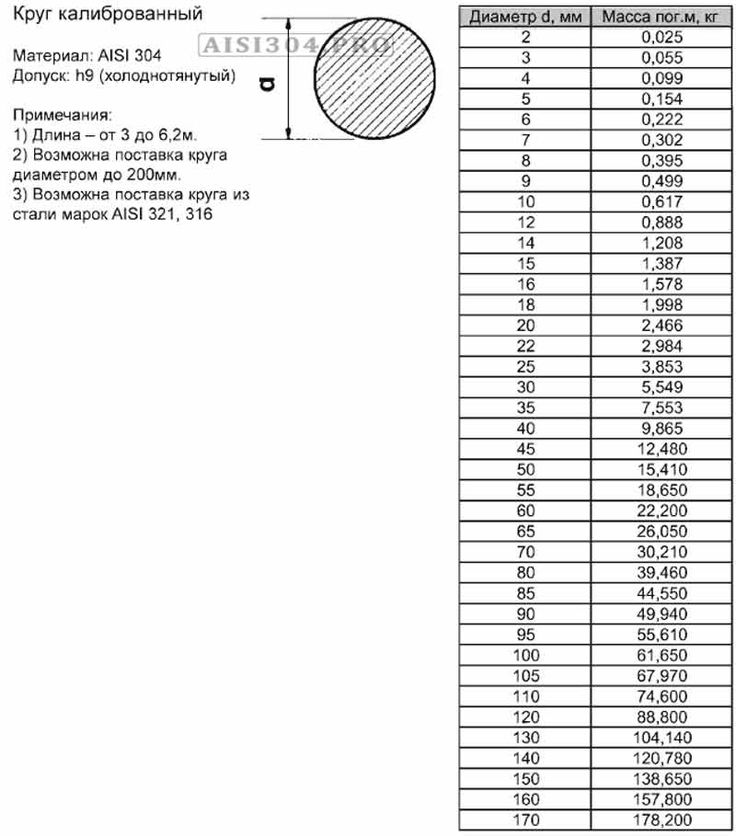 4
4 


